2024년 아이폰 벨소리를 위해 WAV를 M4R로 변환하는 방법
WAV 파일을 아이폰 벨소리로 사용하려다가 작동하지 않는다는 것을 알게 되는 것만큼 짜증나는 일은 없습니다. 믿거나 말거나, 아이폰은 WAV 파일을 지원하지 않습니다!
WAV 파일은 오디오를 저장하기에 좋지만, 아이폰에서 벨소리로 작동하려면 M4R 파일 형식으로 변환해야 합니다. 그래서 WAV 파일을 M4R 파일로 변환하여 아이폰 벨소리로 설정하는 방법을 단계별로 안내해 드리려고 합니다.
따라서 WAV 파일을 가지고 있든, 아이폰 벨소리로 사용하고 싶든, WAV를 M4R로 변환하는 과정을 배우고 싶든, 우리가 안내하는 대로 따라오세요.
Part 1. WAV를 M4R로 일괄 변환하는 웨스트 오디오 변환기 소프트웨어
WAV 파일을 M4R로 변환하는 것은 많은 사람들이 직면하는 흔한 문제입니다. 특히 아이폰 사용자들에게 말입니다. 그래서 오디오 변환기 프로그램이 많이 있습니다. 하지만 최고급 오디오 변환기 소프트웨어라면 HitPaw Video Converter로 잘못될 수 없습니다.
전체 GPU 가속화에서 WAV 파일의 일괄 변환을 지원하는 올인원 오디오, 비디오, DVD 및 이미지 변환기입니다. 또한 변환된 M4R 파일을 아이폰 벨소리 요구 사항에 맞게 편집할 수 있습니다.
그리고 무엇보다도 HitPaw Video Converter는 손실 없는 오디오 품질을 제공합니다. 따라서 오디오 품질 손실 없이 WAV를 M4R로 변환할 수 있습니다. 또한 좋은 소식은 HitPaw Video Converter를 사용하기 위해 기술 마법사나 오디오 전문가가 될 필요가 없다는 것입니다. 이 소프트웨어는 사용하기 매우 쉽고 누구나 사용할 수 있습니다. 그리고 문제가 발생하면 고객 서비스 팀이 항상 도움을 줍니다. HitPaw의 Video Converter가 신뢰할 수 있는 최고급 오디오 변환기인 이유를 알 수 있습니다.
HitPaw Video Converter 및 편집기의 주요 특징
- MP3, OGG, M4A 등 WAV 파일을 M4R 및 기타 오디오 형식으로 변환 지원합니다.
- WAV 파일의 일괄 변환을 지원합니다.
- 변환된 M4R파일을 아이폰 벨소리 요구사항에 맞게 편집합니다.
- 무손실 오디오 품질이 있습니다.
- 초보자도 사용하기 편합니다.
- 전문 고객서비스팀 이용가능합니다.
- Windows 및 Mac 시스템을 모두 지원하는 데스크톱 소프트웨어입니다.
이러한 최상의 기능을 갖춘 아이폰 벨소리를 위해 WAV 파일을 M4R로 변환할 때 HitPaw Video Converter가 선택할 수 있는 것은 놀라운 일이 아닙니다.
HitPaw Video Converter로 아이폰 벨소리용 WAV 변환하는 방법?
HitPaw Video Converter를 사용하여 WAV를 M4R로 변환하는 것은 쉬운 일입니다. 당신이 해야 할 일은 다음과 같은 간단한 단계들을 따르는 것입니다.
-
Step 1.컴퓨터에 프로그램을 다운로드하여 설치합니다.
-
Step 2.프로그램을 열고 소프트웨어에 WAV 파일을 추가합니다. 변환할 파일을 드래그하거나 드롭할 수 있습니다.

-
Step 3.WAV 파일을 가져온 후 기본 플레이어를 사용하여 파일을 재생하거나 파일 이름 및 ID3 정보를 편집할 수 있습니다.

-
Step 4.출력 형식 목록을 확장하려면 "모두 변환"을 클릭하십시오. 오디오 범주에서 M4R을 선택하십시오. M4R 형식에는 320kbps, 스마트 핏 등 다양한 품질이 있습니다. 연필 아이콘을 클릭하면 더 자세한 내용을 사용자 정의할 수 있습니다.

-
Step 5.마지막으로 "Convert" 버튼을 눌러 WAV 파일을 M4R 형식으로 변환하기 시작합니다.
알다시피, 아이폰의 벨소리는 최대 40초일 수 있습니다. 만약 여러분의 WAV 파일이 40초보다 길다면, 편집 탭으로 전환하여 필요한 클립을 자를 수 있습니다. 아이폰 14의 벨소리를 만들고 추가하는 방법에 대해 더 알고 싶다면, 여기를 확인하세요.

Part 2. Mac에서 iTunes에서 WAV를 M4R로 변환하는 방법
WAV를 M4R로 변환하는 또 다른 방법은 macOS Catalina 또는 그 위에 있는 Music app을 사용하는 것입니다. 오래된 macOS 시스템에서는 iTunes라고 불립니다. 하지만 시작하기 전에 변환할 WAV 파일의 길이가 벨소리 파일의 최대 길이인 40초보다 길지 않도록 해야 합니다.
준비가 완료되면 다음 단계에 따라 Mac에서 WAV 파일을 M4R 형식으로 변환할 수 있습니다.
-
1.Music 앱을 열고 맨 위 메뉴로 이동하여 Preferences > Files > Import Settings를 선택합니다.

-
2.팝업 창에서 "Import Using"(사용 가져오기)를 클릭하고 드롭다운 형식에서 "AAC Encoder"(AAC Encoder)를 선택합니다.

-
3.변환할 WAV 파일을 찾은 다음 상단 메뉴에서 파일 > 변환 > AAC로 변환을 클릭하면 .m4a 확장자로 새 파일이 나옵니다.

-
4.파일 확장자를 ".m4a"에서 ".m4r"로 수정하여 새 파일을 찾고 파일 형식을 M4R로 변경합니다.
-
5.이제 iPhone을 Mac에 연결하고 Locations on Mac Finder 아래 사이드바에서 iPhone을 찾습니다.
-
6.아이폰을 선택한 상태에서 벨소리(.m4r 확장자가 있는 벨소리)를 파인더 창으로 끕니다.
-
7.벨소리를 내리는 동안 "+" 아이콘이 표시되어야 합니다.
-
8.Mac에서 iPhone 연결을 끊고 Settings > Sounds > 벨소리로 이동하여 새 벨소리를 찾으십시오.

과정이 좀 복잡해 보여 초보자에게는 추천하지 않습니다.
Part 3. WAV를 M4R 온라인으로 변환하는 방법
마지막으로 소프트웨어를 설치하고 싶지 않다면 온라인에서 WAV를 M4R로 변환할 수도 있습니다. 무료 및 유료 온라인 오디오 변환기 서비스를 많이 찾을 수 있습니다.
도와드리기 위해 WAV를 M4R 및 기타 오디오 형식으로 변환하기 위한 최고의 온라인 변환기 2개를 선택했습니다.
1. ZAMZAR WAV to M4R 컨버터 온라인
많은 무료 온라인 오디오 변환기 중 ZAMZAR WAV to M4R 변환기는 온라인에서 가장 신뢰할 수 있고 효율적인 옵션 중 하나입니다. WAV 파일 변환을 지원하며 고품질의 출력 오디오를 제공합니다. 또한 초보자도 이해하기 쉬운 인터페이스를 제공합니다.
변환된 파일은 다음과 같은 세 단계로 쉽게 얻을 수 있습니다.
-
1.PC, Mac 또는 모바일의 브라우저에서 ZAMZAR를 방문하십시오. 지금 오디오 변환을 클릭하십시오. WAV 파일을 업로드하려면 파일 선택을 클릭하십시오.

-
2.형식 목록에서 M4R 형식을 선택합니다.

-
3.지금 변환을 클릭하여 WAV를 M4R로 변환합니다. 변환 후 다운로드를 클릭하여 다운로드한 .m4r 파일을 저장합니다.

2. Convertio
또 다른 훌륭한 온라인 오디오 변환기는 Convertio입니다. 여러 오디오 형식을 지원하고 고속 변환을 제공합니다. 또한 변환된 파일을 장치에 직접 다운로드할 수도 있습니다. 수동 파일 전송에 대해 걱정할 필요가 없습니다.
단계는 매우 쉽습니다.
브라우저에서 Convertio WAV to M4R 컨버터를 방문합니다.

Choose Files(파일 선택)을 클릭하여 WAV 파일을 업로드합니다. 여러 파일을 업로드할 수 있습니다.

M4R을 출력 형식으로 선택하고 Convert(변환)을 클릭하여 WAV를 M4R로 온라인 변환하기 시작합니다.

변환이 완료될 때까지 기다립니다. 그리고 다운로드 버튼을 클릭하여 변환된 M4R 파일을 저장할 수 있습니다.
마무리
요약하자면, WAV 파일은 아이폰 벨소리에 맞게 M4R 파일로 쉽게 변환할 수 있습니다. 우리는 이 글에서 WAV를 M4R로 변환하는 방법을 여러 가지로 공유했습니다. 당신은 당신의 요구에 가장 적합한 것을 선택할 수 있습니다.
그러나 번거롭고 안정적인 변환을 위해서는 HitPaw Video Converter를 사용하는 것을 적극 권장합니다. 사용하기 쉽고 일괄 변환을 지원하며 고품질의 출력 파일을 제공합니다. 한 번 시도해보면 후회하지 않을 것입니다!






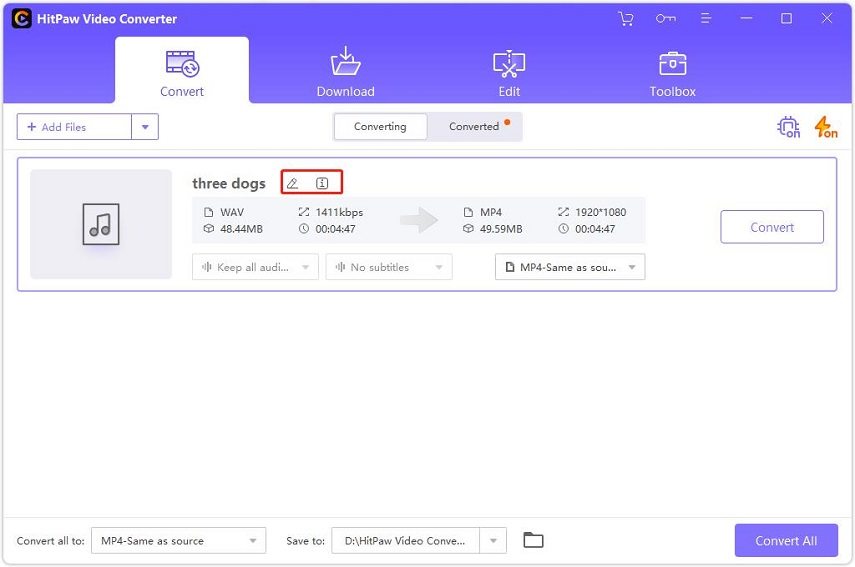
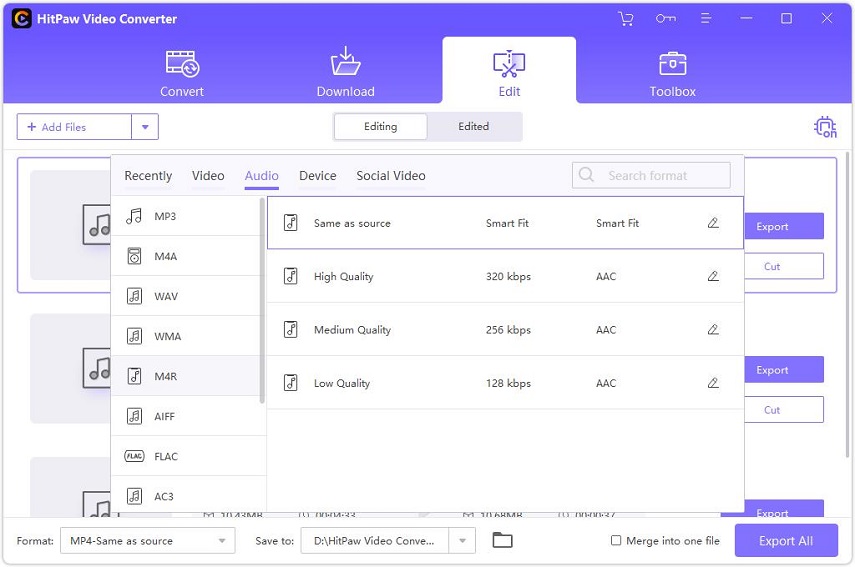
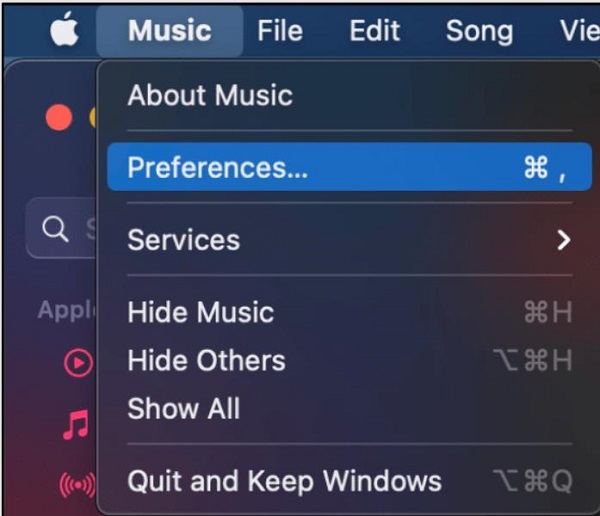
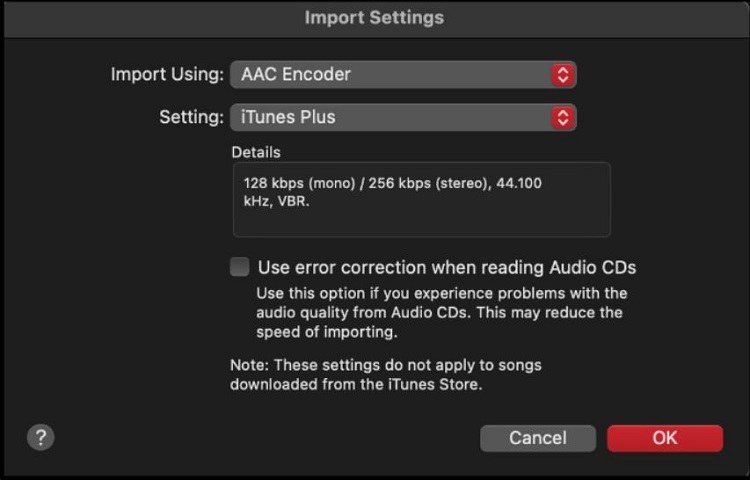
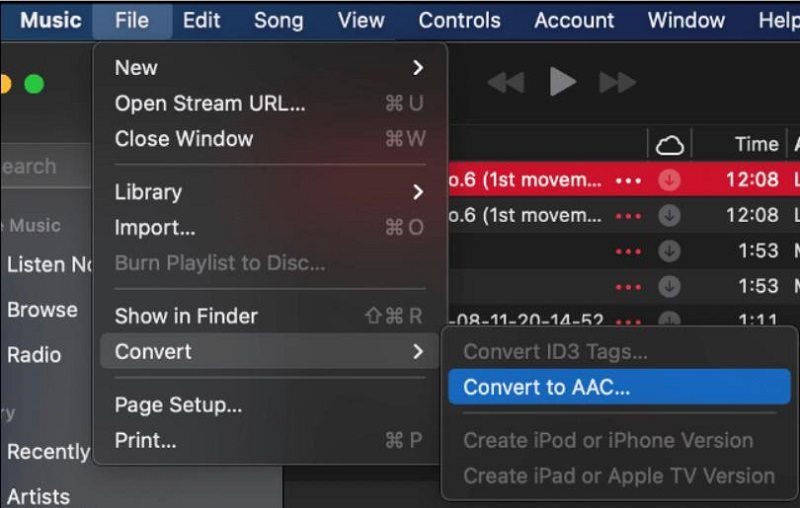
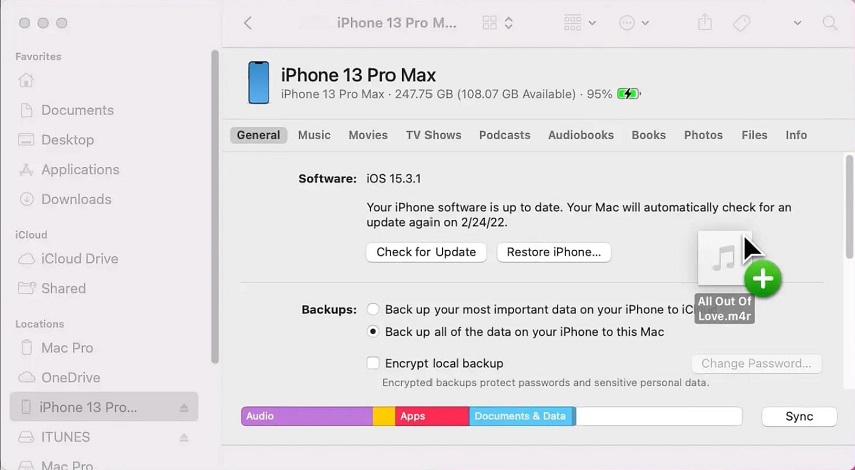
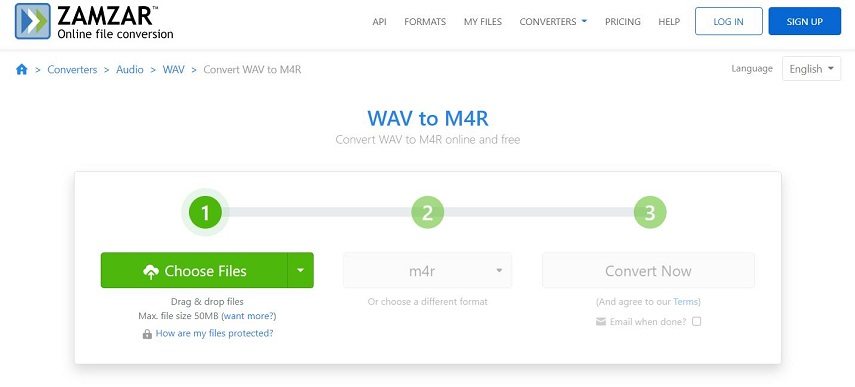
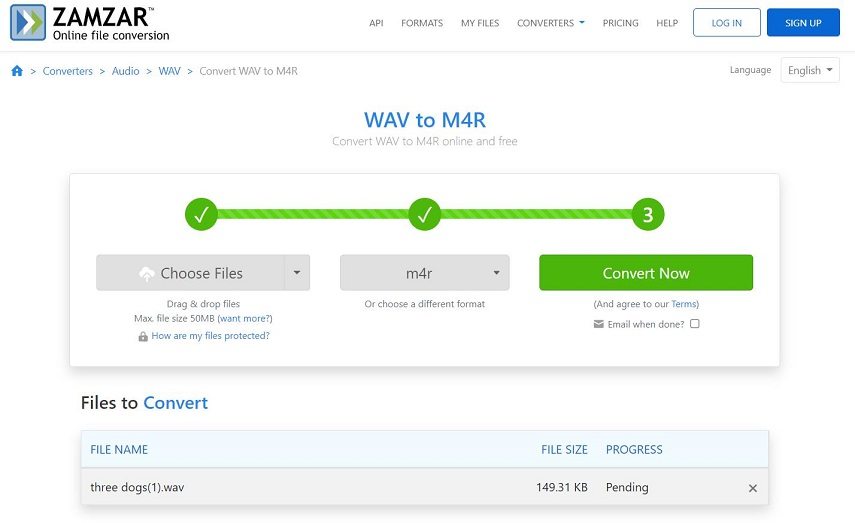
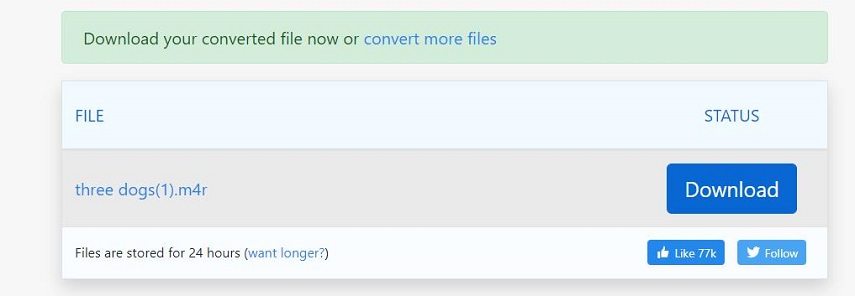
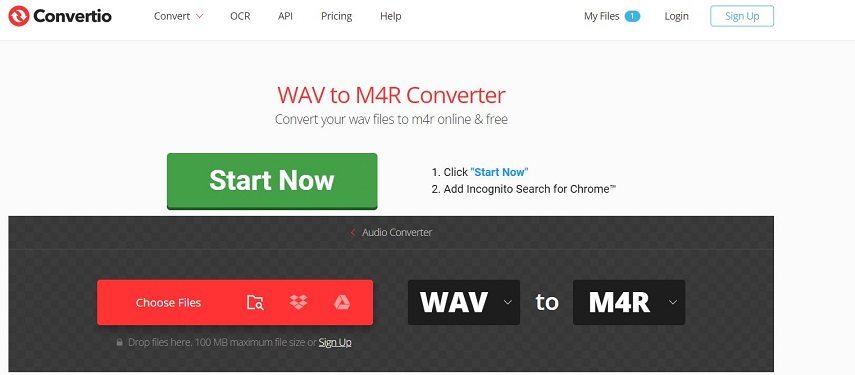
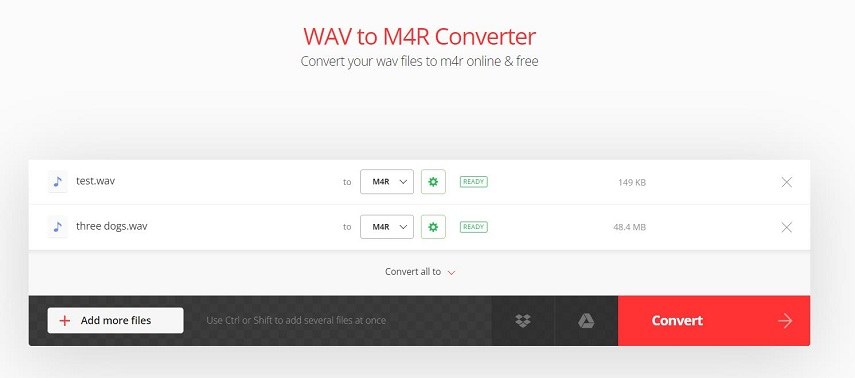
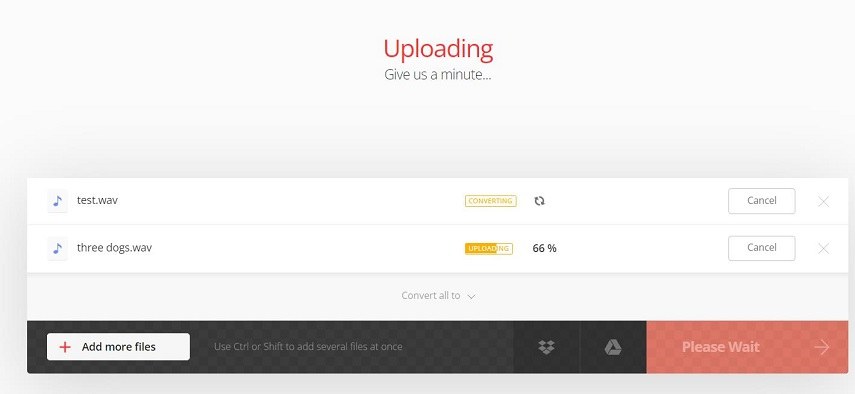



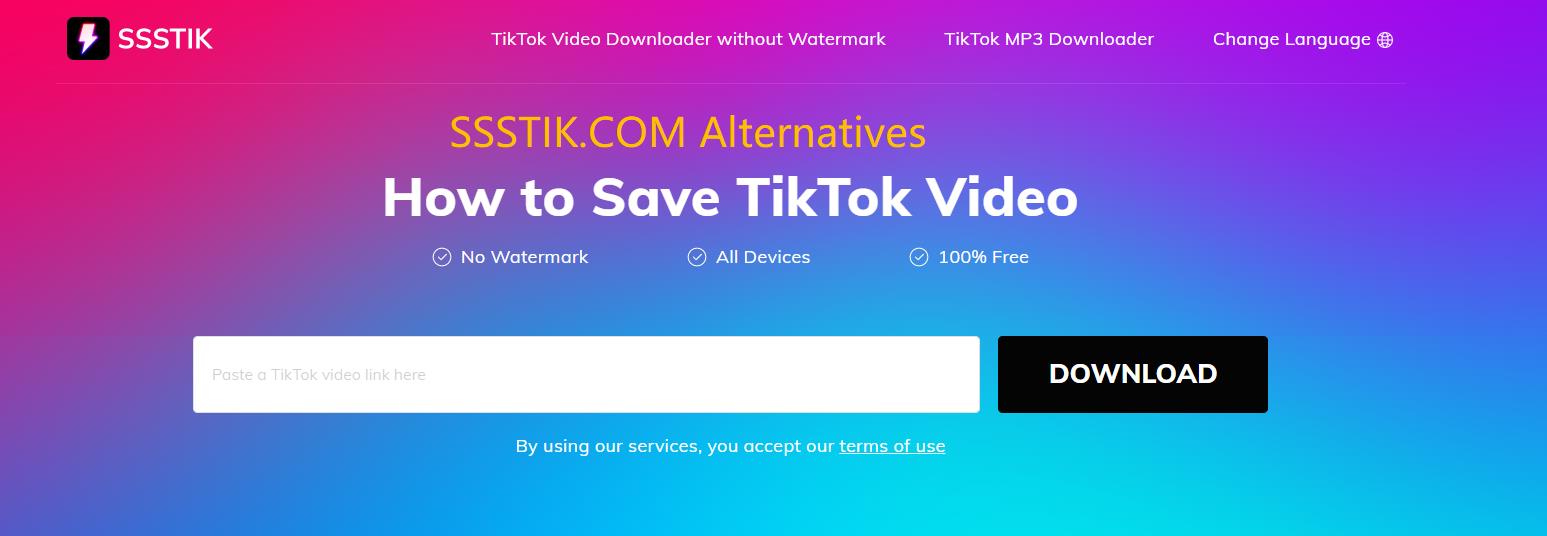


홈 > Convert Audio > 2024년 아이폰 벨소리를 위해 WAV를 M4R로 변환하는 방법
제품 등급을 선택하기:
김희준
편집장
저는 프리랜서로 일한 지 5년이 넘었습니다. 그것은 항상 제가 새로운 것과 최신 지식을 발견할 때 나에게 깊은 인상을 줍니다. 제 인생은 무한하다고 생각하지만 저는 한계가 없습니다.
더 알아보기리뷰 남기기
HitPaw에 대한 리뷰 작성